主编恢复win10系统每次唤醒都要重新输入密码的办法介绍
时间:2021-10-19 14:00 编辑:admin
我们在操作win10系统电脑的时候,常常会遇到win10系统每次唤醒都要重新输入密码的情况,想必大家都遇到过win10系统每次唤醒都要重新输入密码的情况吧,那么应该怎么处理win10系统每次唤醒都要重新输入密码呢?我们依照1、按下“Win+x”组合键呼出系统快捷菜单,点击“电源选项”。2、在“电源选项”中点击“唤醒时需要密码”;这样的步骤就行了;下面小编带领大家看看win10系统每次唤醒都要重新输入密码的具体步骤:
具体方法:
1、按下“Win+x”组合键呼出系统快捷菜单,点击“电源选项”。
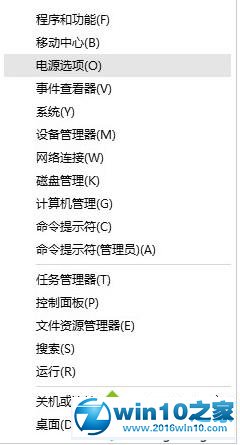
2、在“电源选项”中点击“唤醒时需要密码”;
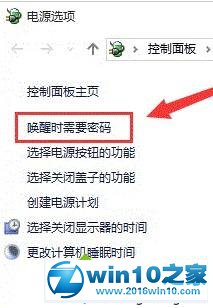
3、在“定义电源按钮并启用密码保护”窗口内的“唤醒时的密码保护”,下面选定“不需要密码”,点击确定即可。
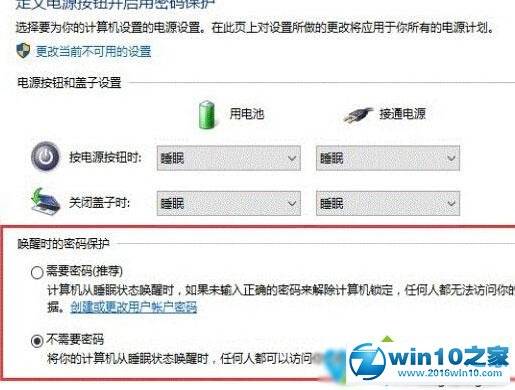
每次唤醒windows10系统都要重新输入密码的解决方法就分享到这里了。想要取消掉唤醒密码的用户,可以按照上述小编的步骤操作看看,希望能够对大家有所帮助!
关于win10系统每次唤醒都要重新输入密码的解决方法就给大家介绍到这边了,方法还是很简单的,如果还有不清楚的可以参考以上的教程,希望帮助到大家。


















共0条
以上留言仅代表用户个人观点,不代表本站立场
立即评论